Windows 11에서 밝기를 변경하는 방법
알아야 할 사항
- 외부 디스플레이의 밝기를 조정하려면 Monitorian과 같은 타사 밝기 제어 앱을 설치하십시오.
- 밝기 조정: 클릭 빠른 설정 작업 표시줄의 아이콘 그룹(네트워크, 배터리, 사운드)에서 슬라이더를 조정합니다.
이 문서에서는 Windows 11에서 밝기를 변경하는 방법을 설명합니다.
Windows 11에서 밝기를 조정하는 방법
Windows 11은 다음과 같은 다양한 방법을 제공합니다. 랩톱 및 태블릿에서 화면 밝기 조정밝기를 직접 높이거나 낮추는 방법과 배터리 수명 및 주변 조명 조건에 따라 자동으로 조정하는 방법을 포함합니다. 또한 대부분의 Windows 11 노트북에는 화면 밝기를 조정하는 키보드 단축키가 있습니다.
외부 모니터가 있는 Windows 11 데스크톱 컴퓨터는 기본 밝기 컨트롤을 사용할 수 없으며 Windows 11 노트북도 외부 디스플레이의 밝기를 조정할 수 없습니다. 대부분의 모니터에는 게임과 같은 활동을 위한 사전 설정을 포함하여 다양한 기타 설정과 함께 밝기를 조정할 수 있는 컨트롤이 내장되어 있습니다.
노트북에서와 같은 방식으로 슬라이더로 모니터의 밝기를 조정하려면 마이크로소프트 스토어.
Windows 11은 외부 모니터의 밝기를 조정할 수 없습니다. 데스크톱 컴퓨터 또는 노트북에 연결된 외부 디스플레이가 있는 경우 모니터의 내장 컨트롤 또는 타사 앱을 사용하여 밝기를 조정할 수 있습니다.
Monitorian을 사용하여 Windows 11에서 밝기를 조정하는 방법
Windows 11에는 외부 디스플레이의 밝기를 조정하는 기능이 내장되어 있지 않으므로 이 기능을 추가하려면 타사 도구를 설치해야 합니다. 다양한 옵션이 있지만 Monitorian은 Microsoft Store를 통해 제공되는 무료 유틸리티입니다.
노트북이 있고 외부 디스플레이를 사용하지 않는 경우 이 방법을 사용할 필요가 없습니다. 내장된 Windows 11 밝기 컨트롤 사용에 대한 지침은 다음 섹션으로 건너뜁니다.
Monitorian을 사용하여 Windows 11에서 밝기를 조정하는 방법은 다음과 같습니다.
-
Microsoft Store에서 Monitorian을 찾아 클릭합니다. 얻다.
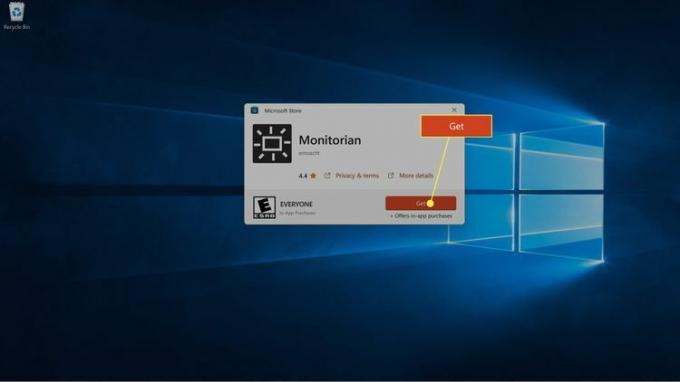 Microsoft Store에서 Monitorian 받기
Microsoft Store에서 Monitorian 받기 -
앱이 다운로드 및 설치될 때까지 기다린 다음 클릭 열려 있는.
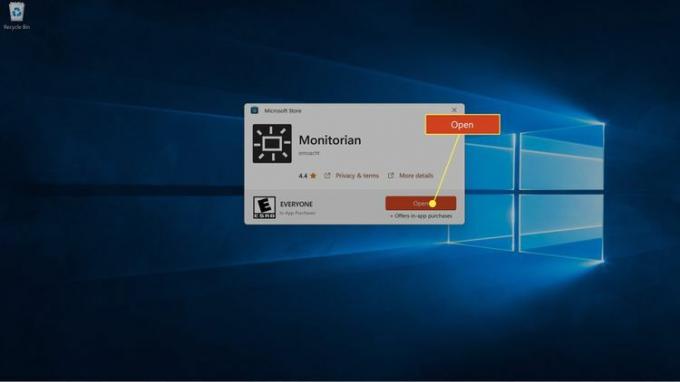
-
클릭 모니터 아이콘 (사각형 태양) 작업 표시줄에서.
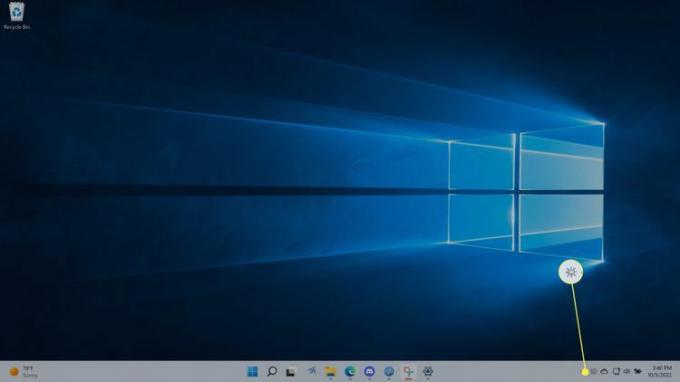
-
클릭 슬라이더 모니터에 해당합니다.
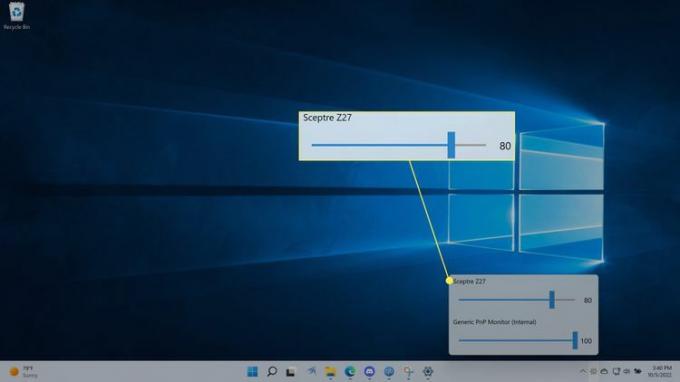
-
슬라이더를 드래그 왼쪽 밝기를 낮추거나 오른쪽 올리기 위해.
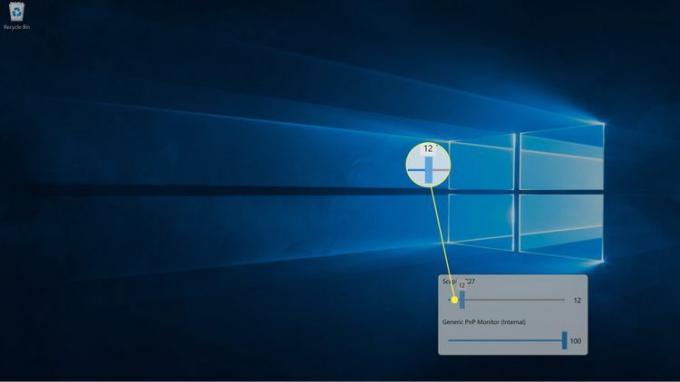
디스플레이가 여러 개인 경우 각각 고유한 슬라이더와 함께 나타납니다.
빠른 설정으로 Windows 11에서 밝기를 조정하는 방법
Windows 11에는 빠른 설정 메뉴 스피커 볼륨 및 화면 밝기와 같은 항목을 조정할 수 있으며 작업 표시줄에서 액세스할 수 있습니다.
에서 화면 밝기 슬라이더를 조정할 수도 있습니다. 설정 > 체계 > 표시하다 > 밝기 및 색상 작업 표시줄 또는 빠른 설정 메뉴에 문제가 있는 경우.
빠른 설정을 통해 Windows 11에서 밝기를 조정하는 방법은 다음과 같습니다.
-
클릭 회로망, 오디오, 또는 배터리 작업 표시줄의 아이콘입니다.
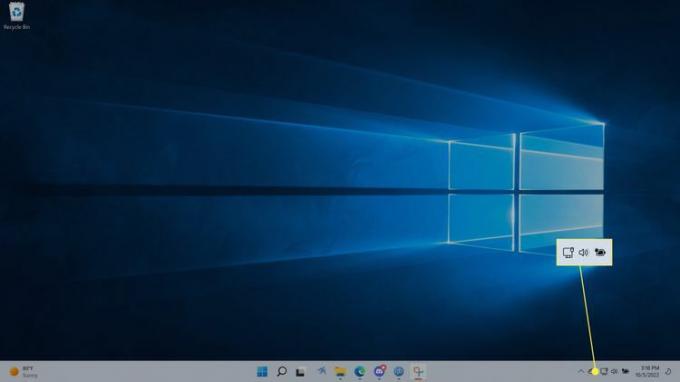
-
클릭 밝기 슬라이더.
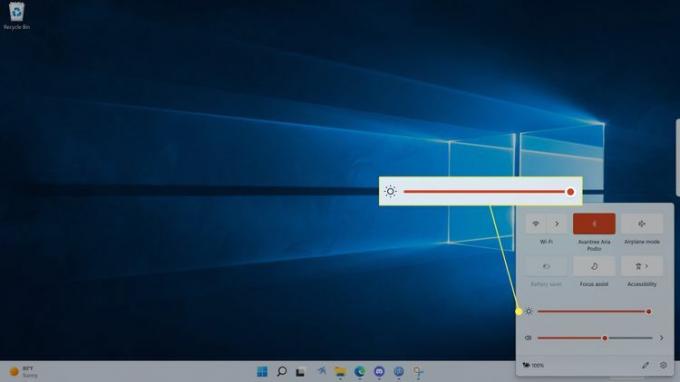
-
밝기를 낮추려면 슬라이더를 왼쪽으로 끌고 높이려면 오른쪽으로 끕니다.
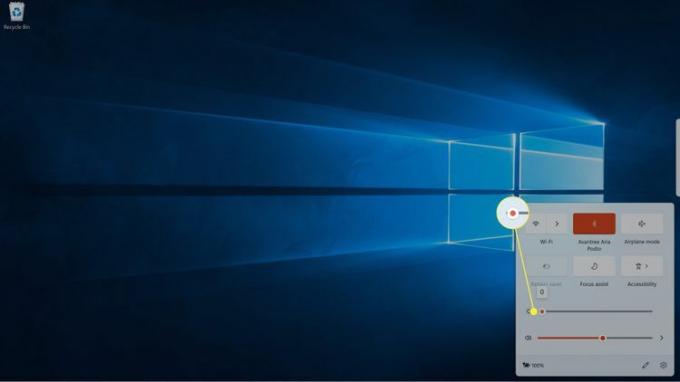
배터리 수명에 따라 Windows 11 화면 밝기를 자동으로 조정하는 방법
노트북에서 Windows 11을 사용하는 경우 배터리 수명을 다음과 같이 개선할 수 있습니다. 자동으로 화면 밝기 조정 전원에 연결되어 있지 않을 때마다.
배터리 수명에 따라 Windows 11 밝기를 자동으로 조정하는 방법은 다음과 같습니다.
열려 있는 설정 > 체계 그리고 클릭 전원 및 배터리.
딸깍 하는 소리 배터리 세이버.
클릭 배터리 세이버 사용 시 화면 밝기 낮추기 아직 켜져 있지 않은 경우 토글합니다.
클릭 다음 시간에 배터리 세이버를 자동으로 켜십시오. 드롭다운 상자.
다음 중 하나를 클릭하십시오. 백분율 옵션 또는 언제나.
야간 조명이란 무엇이며 Windows 11 밝기를 조정합니까?
야간 조명 주변 조건에 따라 디스플레이의 색온도를 자동으로 조정하는 Windows 기능입니다. 이 기능이 켜져 있으면 낮에는 디스플레이가 정상적으로 표시되고 해가 진 밤에는 더 따뜻하게 표시됩니다.
이 기능은 디스플레이의 밝기를 조정하는 대신 청색광을 필터링하여 작동합니다. 그래도 눈의 피로를 줄이는 데 도움이 되기 때문에 많은 사용자가 밤에 화면 밝기를 낮추는 것과 함께 사용합니다.
자주하는 질문
-
Windows 밝기 단축키는 어디에 있습니까?
키보드에 따라 다르지만 밝기 키는 일반적으로 기능 키가 있는 맨 윗줄에 있습니다. 버튼을 누르고 있어야 할 수도 있습니다. Fn 열쇠.
-
Windows에서 화면 밝기를 조정할 수 없는 이유는 무엇입니까?
만약 너라면 Windows에서 화면 밝기를 조정할 수 없습니다., 디스플레이, 시스템 소프트웨어 또는 키보드에 문제가 있을 수 있습니다. 디스플레이 드라이버를 업데이트해 보십시오.
-
Windows 노트북에서 키보드 표시등을 켜려면 어떻게 합니까?
모델에 따라 F5, F9, 또는 F11 에게 키보드 표시등 켜기. 대부분의 최신 노트북에는 백라이트 키보드가 있지만 일부 저가형 모델에는 이 기능이 없습니다.
